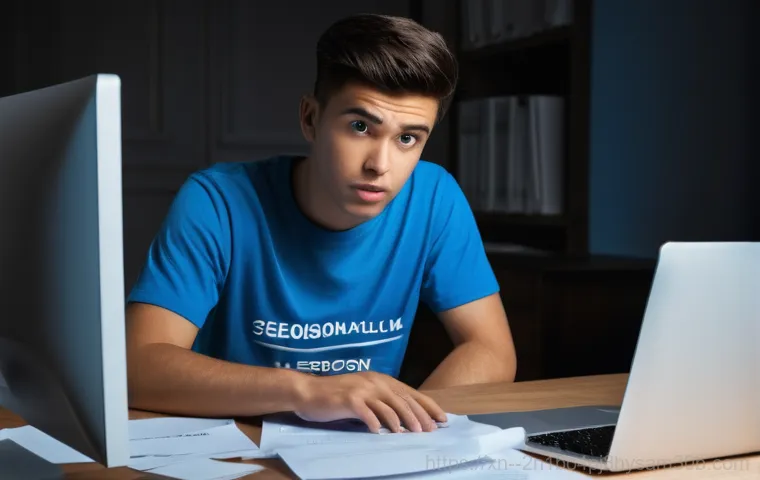아침부터 신나게 컴퓨터를 켰는데, 갑자기 파란 화면이 번쩍! ‘SESSION3_INITIALIZATION_FAILED’라는 낯선 문구를 마주하면 정말 당황스럽고 머릿속이 새하얘지죠. 마치 잘 달리던 자동차가 뜬금없이 멈춰버린 기분이랄까요?
이 블루스크린 오류는 생각보다 흔치 않지만, 한 번 발생하면 부팅조차 어렵게 만들어 소중한 데이터까지 위협할 수 있어서 더욱 심장이 덜컥 내려앉는 경험을 하게 만들어요. 특히 중요한 작업 중이었다면 등골이 오싹할 지경이죠. 도대체 이 녀석의 정체가 뭔지, 왜 나에게 이런 시련을 주는지 궁금하실 텐데요.
걱정 마세요! 여러분의 답답함을 시원하게 해결해 줄 명쾌한 해결책들을 제가 직접 경험하고 찾아낸 꿀팁들과 함께 확실히 알려드릴게요!
갑자기 찾아온 파란 화면, 그 정체는?

윈도우 부팅의 중요한 순간에 무슨 일이?
컴퓨터 전원 버튼을 누르고 윈도우 로고가 반갑게 뜨기를 기다리는데, 갑자기 파란색 화면에 하얀 글씨가 빼곡히 나타나면서 SESSION3_INITIALIZATION_FAILED 오류 메시지를 띄웠을 때의 그 황당함이란… 정말 겪어보지 않으면 모를 거예요. 마치 “나 지금 일하기 싫어!”라고 컴퓨터가 떼를 쓰는 것 같았죠.
이 오류는 윈도우 부팅 과정 중에서도 꽤 중요한 4 단계에서 필요한 핵심 프로세스를 제대로 생성하지 못할 때 주로 발생한다고 해요. 즉, 운영체제가 제대로 작동하기 위한 필수적인 준비 과정에서 삐끗했다는 뜻이죠. 제가 예전에 급한 마감 작업 중 이 오류를 만나 밤새워 만든 자료를 날릴 뻔했던 기억이 떠오르네요.
그때 얼마나 식은땀을 흘렸는지 생각하면 아직도 아찔해요. 단순한 프로그램 오류가 아니라, 시스템의 깊숙한 곳에서 문제가 생겼다는 신호라서 더욱 심각하게 느껴질 수밖에 없어요.
이 녀석, 왜 나를 괴롭히는 걸까?
그렇다면 이 불청객은 왜 하필 제 컴퓨터에 나타나 저를 괴롭히는 걸까요? 이 오류의 원인은 크게 몇 가지로 압축할 수 있는데, 보통 장치 드라이버가 손상되었거나 호환되지 않을 때, 또는 윈도우의 핵심 시스템 파일이 깨졌을 때 많이 발생한다고 알려져 있어요. 내가 멀쩡히 잘 쓰고 있던 컴퓨터가 갑자기 왜?
라는 의문이 들 수밖에 없죠. 특히 새로운 하드웨어를 설치했거나 최근에 드라이버 업데이트를 한 후에 이런 문제가 생겼다면 거의 90% 확률로 드라이버 충돌이 원인일 가능성이 커요. 저도 예전에 그래픽 드라이버를 최신 버전으로 업데이트했다가 이 블루스크린을 만난 적이 있었는데, 그때는 정말 컴퓨터를 던져버리고 싶을 만큼 화가 나더라고요.
하지만 알고 보니 드라이버 버전이 제 시스템과 미묘하게 맞지 않았던 것이 문제였죠. 때로는 램(RAM) 같은 하드웨어 자체에 문제가 생겨서 발생하기도 한답니다.
컴퓨터가 멈칫하는 진짜 이유, 핵심 원인 파헤치기
드라이버 녀석들의 반란인가?
대부분의 ‘SESSION3_INITIALIZATION_FAILED’ 오류는 드라이버와 관련된 경우가 많아요. 마치 컴퓨터 부품들 간의 통역사 역할을 하는 드라이버가 제 역할을 못 하거나, 아예 엉뚱한 말을 하고 있으면 컴퓨터 시스템 전체가 혼란에 빠지는 거죠. 특히 최근에 업데이트한 드라이버가 있다면 그 녀석이 범인일 가능성이 아주 높아요.
저도 예전에 새 프린터를 설치하고 드라이버를 깔았는데, 부팅 때마다 이 블루스크린이 뜨는 경험을 했어요. 처음에는 프린터 때문이라고는 상상도 못 하고 온갖 방법을 다 해봤는데, 결국 범인은 새로 설치한 프린터 드라이버였죠. 그 외에도 윈도우 업데이트 과정에서 기존 드라이버와 충돌이 생기거나, 드라이버 파일 자체가 손상되는 경우도 흔히 있어요.
이런 상황에서는 드라이버를 재설치하거나 이전 버전으로 롤백하는 것이 좋은 해결책이 될 수 있답니다. 정말 작은 드라이버 하나가 이렇게 시스템을 뒤흔들 줄 누가 알았겠어요?
혹시 내 컴퓨터 ‘뇌’에 문제라도?
드라이버 문제만큼 흔하진 않지만, 메모리(RAM)나 하드 디스크(HDD/SSD) 같은 핵심 하드웨어에 문제가 생겨서 블루스크린이 나타나기도 해요. 특히 메모리 불량은 컴퓨터의 ‘뇌’에 이상이 생긴 것과 같아서, 시스템이 가장 기본적인 동작조차 제대로 수행하지 못하게 만들죠.
제가 실제로 겪었던 일인데, 게임을 하다가 갑자기 컴퓨터가 멈추고 블루스크린이 뜨는 일이 잦아졌어요. 처음에는 그래픽카드 문제인 줄 알고 엄청 고민했는데, 메모리 진단을 해보니 꽂혀 있던 램 중 하나가 불량으로 나오더라고요. 불량 램을 교체하고 나니 언제 그랬냐는 듯이 컴퓨터가 다시 쌩쌩하게 돌아가는 걸 보고 깜짝 놀랐어요.
또한, 윈도우 시스템 파일이 저장된 하드 디스크에 배드 섹터가 생기거나 파일 시스템이 손상되면 부팅에 필요한 중요한 정보를 제대로 읽어오지 못해서 이 오류가 발생할 수도 있습니다. 이런 경우는 일반적인 소프트웨어적인 해결책으로는 어렵고, 하드웨어 교체나 전문적인 복구 작업이 필요할 수 있어요.
당황하지 마세요! 첫 번째 응급처치, 메모리 진단
윈도우 메모리 진단, 어렵지 않아요!
블루스크린을 만났을 때 가장 먼저 의심해볼 수 있는 하드웨어 문제는 바로 RAM(메모리)이에요. 컴퓨터의 임시 저장 공간 역할을 하는 이 녀석이 말썽이면, 윈도우는 중요한 정보를 제대로 처리하지 못하고 엉뚱한 오류를 뿜어낼 수 있거든요. 다행히 윈도우 자체에 메모리 진단 도구가 내장되어 있어서 전문가의 도움 없이도 간단하게 확인해볼 수 있어요.
시작 메뉴에서 ‘Windows 메모리 진단’을 검색해서 실행하기만 하면 끝! 물론 컴퓨터가 아예 부팅되지 않는 상황이라면 다른 방법을 찾아야겠지만, 간신히 부팅이 된다면 이 방법으로 빠르게 문제 여부를 파악할 수 있죠. 저도 이 오류를 겪었을 때 지푸라기라도 잡는 심정으로 메모리 진단을 돌렸는데, 다행히 제 컴퓨터 램은 멀쩡하다는 결과를 보고 한숨 돌렸던 기억이 생생해요.
이 작은 시도 하나가 여러분의 불안감을 크게 덜어줄 수 있답니다.
직접 해보니 이런 점이 중요하더라고요!
메모리 진단 도구를 실행하면 컴퓨터가 재시작되면서 파란색 화면에 테스트 진행 상황이 표시돼요. 이때 중요한 건 ‘꼼꼼하게’ 테스트를 끝까지 지켜보는 거예요. 간혹 테스트 도중에 컴퓨터가 다시 블루스크린을 띄우거나 멈춰버리는 경우가 있는데, 이건 십중팔구 램에 문제가 있다는 강력한 신호거든요.
테스트가 무사히 완료되고 “문제가 발견되지 않았습니다”라는 메시지가 나오면 일단 램은 한숨 돌릴 수 있어요. 하지만 “문제가 발견되었습니다”라는 메시지가 뜬다면, 지체 없이 램을 교체해야 해요. 저의 경우, 램이 여러 개 꽂혀 있을 때 어떤 램이 문제인지 파악하기 위해 하나씩 뽑아가며 테스트를 해봤어요.
조금 번거롭긴 했지만, 덕분에 불량 램을 정확히 찾아내서 비용을 절약할 수 있었죠. 이런 작은 경험들이 쌓여서 여러분의 컴퓨터 문제 해결 능력을 한층 업그레이드 시켜줄 거예요!
꼬인 실타래 풀 듯, 드라이버와 시스템 파일 점검하기
문제 드라이버 찾아내고 업데이트/롤백!
‘SESSION3_INITIALIZATION_FAILED’ 오류의 주요 원인 중 하나인 드라이버 문제를 해결하는 건 마치 꼬인 실타래를 푸는 것과 같아요. 어디서부터 꼬였는지 파악하는 게 중요하죠. 만약 최근에 어떤 특정 하드웨어의 드라이버를 설치하거나 업데이트한 후에 문제가 발생했다면, 그 드라이버를 가장 먼저 의심해봐야 해요.
‘장치 관리자’에 들어가서 문제가 의심되는 장치(특히 그래픽카드, 사운드카드, 네트워크 어댑터 등)에 노란색 느낌표가 떠 있는지 확인해보고, 해당 드라이버를 ‘속성’에서 ‘드라이버 롤백’하거나, 완전히 제거한 후 제조사 홈페이지에서 최신 버전 또는 안정적인 구버전을 다시 설치해보는 거죠.
제가 예전에 무선 랜카드 드라이버 업데이트 후 블루스크린을 겪었을 때, 롤백 버튼 하나로 문제를 해결하고 얼마나 안도했는지 몰라요. 때로는 드라이버를 업데이트하는 것보다 이전 버전으로 되돌리는 것이 해결책이 될 수 있다는 걸 명심하세요!
시스템 파일 검사기로 윈도우 건강 되찾기!
윈도우는 수많은 시스템 파일들이 유기적으로 연결되어 작동하는 복잡한 시스템이에요. 이 중 단 하나라도 손상되거나 변형되면 전체 시스템에 치명적인 영향을 줄 수 있죠. ‘SESSION3_INITIALIZATION_FAILED’도 부팅에 필수적인 시스템 파일이 손상되어 발생하는 경우가 꽤 있답니다.
이럴 때 아주 유용한 도구가 바로 ‘시스템 파일 검사기(SFC)’예요. 관리자 권한으로 명령 프롬프트를 열고 ‘sfc /scannow’를 입력하면 윈도우가 스스로 손상된 시스템 파일을 찾아내고 복구를 시도합니다. 이 과정을 거치면서 마치 컴퓨터가 스스로 몸살을 앓고 치료하는 듯한 느낌을 받았어요.
저는 이 명령어로 인해 윈도우가 다시 안정화되는 것을 여러 번 경험했는데, 그때마다 마치 병든 친구를 고쳐준 것 같은 뿌듯함을 느꼈어요. 또한, 하드 디스크 자체의 오류 때문에 시스템 파일 손상이 발생할 수도 있으니, ‘chkdsk /f /r’ 명령어를 통해 디스크 검사도 함께 진행해주는 것이 좋습니다.
최후의 보루, 윈도우 재설치 전에 이것만은 꼭!

안전 모드 진입으로 희망을 찾아봐요
컴퓨터가 정상적으로 부팅되지 않는 상황에서 ‘SESSION3_INITIALIZATION_FAILED’ 블루스크린이 계속 뜬다면, 섣불리 재설치를 결정하기 전에 ‘안전 모드’ 진입을 시도해봐야 해요. 안전 모드는 윈도우를 최소한의 드라이버와 서비스만으로 실행하는 모드라, 일반 모드에서는 작동하지 않던 컴퓨터가 안전 모드에서는 멀쩡하게 켜지는 경우가 많아요.
마치 다친 사람이 응급실에 실려 가는 것과 비슷하죠. 저는 이 오류로 인해 부팅이 안 될 때마다 안전 모드로 진입해서 문제의 원인이 된 프로그램이나 드라이버를 삭제해서 해결한 경험이 많아요. 안전 모드에서 시스템 복원을 시도하거나, 최근에 설치된 업데이트를 제거하는 등의 작업을 할 수 있으니, 이 기능은 정말 마지막 희망의 끈이라고 할 수 있어요.
컴퓨터가 완전히 죽은 것 같아도 안전 모드에서 실마리를 찾을 수 있으니 꼭 시도해보세요.
복구 옵션은 생각보다 강력해요
만약 안전 모드에서도 해결이 어렵다면, 윈도우가 제공하는 다양한 ‘복구 옵션’들을 활용해볼 차례예요. 사실 많은 분들이 윈도우 재설치부터 생각하시는데, 윈도우에는 의외로 강력한 자가 회복 기능들이 숨어있답니다. ‘문제 해결’ 메뉴로 들어가면 ‘PC 초기화’, ‘시스템 복원’, ‘시작 설정’ 등 여러 선택지가 나타나죠.
특히 ‘시스템 복원’은 마치 시간을 되돌리는 마법과 같아서, 블루스크린이 발생하기 전의 안정적인 시점으로 윈도우 상태를 되돌릴 수 있어요. 저는 이 기능 덕분에 중요한 프로젝트 마감을 앞두고 겪었던 블루스크린 사태를 무사히 넘길 수 있었어요. ‘PC 초기화’는 데이터를 유지하면서 윈도우를 재설치하는 옵션도 제공하기 때문에, 완전 포맷의 부담을 덜어주면서도 시스템을 깨끗하게 만들 수 있죠.
이런 복구 옵션들을 잘 활용하면 소중한 시간을 아끼고 데이터도 지킬 수 있으니, 꼭 기억해두세요.
다시는 파란 화면 보지 않으려면? 예방이 최선!
꾸준한 관리만이 살 길!
‘SESSION3_INITIALIZATION_FAILED’ 같은 블루스크린 오류는 한 번 겪고 나면 다시는 경험하고 싶지 않은 악몽과 같죠. 그래서 무엇보다 중요한 건 평소의 꾸준한 관리예요. 마치 건강 관리를 하듯이 컴퓨터도 정기적으로 돌봐줘야 잔병치레 없이 오래 쓸 수 있답니다.
저는 블루스크린을 겪은 이후부터는 윈도우 업데이트와 드라이버 업데이트를 게을리하지 않고 있어요. 물론 업데이트가 새로운 문제를 야기할 수도 있지만, 대부분은 시스템 안정성을 높여주고 보안 취약점을 보완해주거든요. 혹시 모를 사태에 대비해서 정기적으로 디스크 조각 모음이나 오류 검사를 해주는 습관도 들이는 것이 좋습니다.
제가 예전에 경험했던 블루스크린은 사소한 드라이버 문제에서 시작되었지만, 제때 관리하지 않았더라면 더 큰 문제로 번졌을지도 모른다는 생각에 지금도 등골이 오싹해져요.
내 소중한 데이터를 지키는 현명한 습관
블루스크린으로 컴퓨터가 먹통이 되었을 때 가장 큰 걱정은 아마 ‘내 데이터’일 거예요. 소중한 사진, 중요한 문서, 오랜 시간 공들여 만든 작업 파일들이 한순간에 사라질 수 있다는 생각만 해도 아찔하죠. 그래서 저는 블루스크린을 겪은 이후부터는 ‘백업’의 중요성을 뼛속 깊이 깨달았어요.
클라우드 서비스나 외장 하드를 이용해서 중요한 파일들을 주기적으로 백업하는 습관을 들였습니다. 덕분에 최근에 시스템 오류로 컴퓨터가 잠시 멈췄을 때도, ‘데이터만큼은 안전하다’는 생각에 훨씬 침착하게 대처할 수 있었어요. 여러분도 저처럼 불의의 사고로 소중한 데이터를 잃고 후회하기 전에, 지금 당장 백업 습관을 들이시는 걸 강력 추천합니다.
| 구분 | 원인 | 초기 해결책 |
|---|---|---|
| 드라이버 문제 |
|
|
| 시스템 파일 손상 |
|
|
| 하드웨어 문제 |
|
|
| 소프트웨어 충돌 |
|
|
아찔했던 순간을 뒤로하고, 다시 쌩쌩한 컴퓨터로!
작은 관심이 큰 문제를 막아줘요
‘SESSION3_INITIALIZATION_FAILED’ 블루스크린은 정말 당황스러운 경험이지만, 너무 좌절하거나 겁먹을 필요는 없어요. 대부분의 경우 차근차근 원인을 찾아 해결할 수 있는 방법들이 있으니까요. 제가 위에서 알려드린 꿀팁들을 하나씩 따라 해보시면 분명 해결의 실마리를 찾을 수 있을 거예요.
중요한 건, 컴퓨터에 문제가 생겼을 때 ‘이게 뭐야!’ 하고 컴퓨터를 끄는 것이 아니라, 어떤 메시지가 떴는지, 어떤 상황에서 발생했는지 등을 꼼꼼하게 기억해두는 작은 관심이에요. 이런 정보들이 문제 해결의 결정적인 단서가 되거든요. 저도 처음에는 이런 오류 메시지를 보면 머리가 아파왔지만, 몇 번 겪고 나니 이제는 ‘음, 또 무슨 문제니?’ 하면서 침착하게 대응하는 노하우가 생겼어요.
여러분도 충분히 할 수 있답니다!
전문가의 도움을 받는 것도 현명한 선택!
물론 위에서 제시된 해결책들을 모두 시도했는데도 불구하고 여전히 블루스크린이 여러분을 괴롭힌다면, 주저하지 말고 전문가의 도움을 받는 것이 가장 현명한 방법이에요. 컴퓨터는 우리 삶의 중요한 도구이자 파트너인데, 괜히 혼자 끙끙 앓다가 더 큰 문제를 만들거나 소중한 데이터를 영영 잃어버리는 불상사를 막아야죠.
저도 정말 답이 안 나오는 상황에서는 동네 컴퓨터 수리점에 가서 전문가의 손길을 빌리곤 해요. 숙련된 기술자들은 우리가 미처 발견하지 못했던 하드웨어적인 문제나 복잡한 소프트웨어적인 오류를 정확하게 진단하고 해결해줄 수 있거든요. “이번에는 전문가의 도움을 받아야겠다!”라고 판단하는 것도 결국 여러분의 현명한 선택이라는 것을 잊지 마세요.
비록 비용이 들더라도, 시간과 마음고생을 줄이고 컴퓨터를 다시 정상으로 돌리는 데는 이만한 투자가 없다고 생각해요.
글을마치며
아침부터 신나는 마음으로 컴퓨터를 켰는데 갑자기 파란 화면이 번쩍하고 나타나면 정말 당황스럽죠? 저도 그 마음 누구보다 잘 알아요. 하지만 ‘SESSION3_INITIALIZATION_FAILED’ 오류는 생각보다 우리가 직접 해결할 수 있는 부분이 많답니다.
제가 알려드린 방법들을 차근차근 시도해보시고, 마지막까지 포기하지 않는다면 분명히 쌩쌩하게 돌아오는 컴퓨터를 다시 만나실 수 있을 거예요. 중요한 건 침착하게 원인을 파악하고, 하나씩 해결해나가는 과정에서 얻는 경험과 노하우가 아닐까 싶어요. 여러분의 소중한 컴퓨터가 다시 활력을 되찾길 진심으로 응원합니다!
알아두면 쓸모 있는 정보
1. 윈도우 업데이트는 항상 최신 상태로 유지하는 것이 좋습니다. 대부분의 업데이트는 보안 취약점 개선과 시스템 안정화에 큰 도움을 주거든요.
2. 새로운 하드웨어 장치를 설치하거나 드라이버를 업데이트할 때는 항상 해당 제조사의 공식 홈페이지에서 최신 또는 권장 버전을 다운로드하세요. 호환성 문제가 블루스크린의 주범이 될 수 있답니다.
3. 중요한 데이터는 클라우드 서비스(네이버 마이박스, 구글 드라이브 등)나 외장 하드에 주기적으로 백업하는 습관을 들이세요. 혹시 모를 상황에 대비하는 최고의 방법이랍니다.
4. 컴퓨터를 사용하다가 조금이라도 이상 징후(갑자기 느려지거나, 팬 소리가 커지는 등)가 느껴진다면, 미루지 말고 바로 시스템 진단 도구를 활용하여 문제가 커지기 전에 확인해보는 것이 중요해요.
5. 악성코드나 바이러스는 시스템 파일을 손상시키고 블루스크린을 유발할 수 있어요. 항상 신뢰할 수 있는 백신 프로그램을 설치하고 주기적으로 전체 검사를 실행하는 것을 잊지 마세요!
중요 사항 정리
여러분, ‘SESSION3_INITIALIZATION_FAILED’ 블루스크린 때문에 얼마나 놀라셨을지 제가 충분히 공감합니다. 하지만 이 오류는 생각보다 우리 주변에 흔히 일어날 수 있는 일이며, 대부분은 적절한 대처를 통해 해결할 수 있어요. 제가 직접 겪고 배운 경험들을 바탕으로 정리해드리자면, 가장 먼저 의심해볼 부분은 ‘메모리(RAM)’ 불량과 ‘드라이버’ 충돌 또는 손상이에요. 윈도우 메모리 진단 도구를 활용해서 램의 이상 유무를 확인하고, 최근에 설치했거나 업데이트한 드라이버가 있다면 장치 관리자에서 롤백하거나 재설치해보는 것이 초기 대응으로 매우 효과적입니다. 때로는 윈도우의 핵심 시스템 파일이 손상되어 발생하는 경우도 있는데, 이때는 명령 프롬프트에서 ‘sfc /scannow’나 ‘chkdsk’ 명령어를 사용해 복구를 시도해보세요. 만약 이 모든 방법으로도 해결이 어렵고, 컴퓨터 부팅조차 힘든 상황이라면 안전 모드로 진입하여 문제를 해결하거나, 윈도우가 제공하는 시스템 복원 또는 PC 초기화 기능을 활용하는 것이 현명합니다. 이 모든 과정이 복잡하고 어렵게 느껴진다면, 주저하지 말고 전문가의 도움을 받는 것도 소중한 시간과 데이터를 지키는 현명한 선택이라는 점을 잊지 마세요. 무엇보다 중요한 건 평소의 꾸준한 관리와 정기적인 데이터 백업 습관이라는 것을 다시 한번 강조하고 싶어요. 작은 관심과 노력이 여러분의 컴퓨터를 언제나 쌩쌩하게 지켜줄 거예요!
자주 묻는 질문 (FAQ) 📖
질문: 이 ‘SESSION3INITIALIZATIONFAILED’ 블루스크린, 대체 왜 뜨는 건가요?
답변: 아, 정말 당황스럽죠! 이 오류는 주로 윈도우가 부팅되는 아주 중요한 단계, 그러니까 부팅 4 단계에서 꼭 필요한 프로세스들을 제대로 생성하지 못할 때 발생해요. 쉽게 말해, 컴퓨터가 제대로 작동하기 위해 초기 설정을 해야 하는데 거기서 삐끗하는 거죠.
제가 직접 겪어본 바로는 주로 손상된 장치 드라이버나 핵심 시스템 파일에 문제가 생겼을 때 이런 현상이 나타나곤 했어요. 그런데 의외로 RAM(메모리)에 결함이 있어도 이 블루스크린을 볼 수 있으니, 꼭 기억해두세요. 한 번은 저도 새 드라이버 깔고 재부팅했는데 갑자기 이게 떠서 정말 식겁했던 기억이 나네요!
질문: 윈도우 설치 도중에 이 블루스크린이 뜨기도 한다는데, 이럴 땐 어떻게 해야 하죠?
답변: 맞아요! 저도 예전에 윈도우 XP 설치하다가 이 오류 때문에 한참을 헤맸던 적이 있어요. 그때는 정말 ‘내가 뭘 잘못했지?’ 하면서 멘붕에 빠졌었죠.
설치 도중에 이 메시지가 뜬다면, 가장 먼저 의심해볼 수 있는 건 바로 ‘설치 미디어’ 자체의 문제예요. USB나 CD에 설치 파일이 손상되었거나, 아님 제대로 구워지지 않았을 가능성이 크죠. 또 한 가지는 역시나 RAM 문제입니다.
설치 과정에서도 메모리를 많이 사용하기 때문에, RAM에 물리적인 결함이 있으면 설치가 진행되지 않고 블루스크린이 뜰 수 있어요. 간혹 하드 드라이브 설정이 동적 디스크로 되어 있어서 문제가 생기는 경우도 있긴 한데, 대부분은 설치 미디어나 RAM 쪽을 먼저 확인해보시는 게 빠르고 정확하답니다.
질문: 그럼 이 지긋지긋한 ‘SESSION3INITIALIZATIONFAILED’ 오류, 확실하게 해결하는 방법은 없나요?
답변: 물론이죠! 제가 여러 번의 시행착오 끝에 찾아낸 꿀팁들을 알려드릴게요. 우선, 가장 먼저 해볼 수 있는 건 ‘메모리 진단’이에요.
윈도우 자체에 메모리 진단 도구가 있거든요. 이걸로 RAM에 문제가 없는지 확인해보는 게 좋아요. 저도 이걸로 메모리 불량 찾아내서 해결한 적이 있답니다.
만약 드라이버나 시스템 파일 문제로 추정된다면, 안전 모드로 부팅해서 최근에 설치했던 드라이버를 제거하거나 업데이트해보세요. 때로는 충돌하는 드라이버 하나가 시스템 전체를 망가뜨릴 수 있거든요. 그리고 하드디스크 연결 상태가 불안정해서 생기는 경우도 있으니, 본체를 열고 SATA 케이블 같은 연결선을 한 번씩 뽑았다가 다시 꽉 끼워보는 것도 좋은 방법이에요.
그래도 해결이 안 된다면… 최후의 방법으로 중요한 자료는 꼭 백업해두고 윈도우 재설치를 고려해보셔야 할 수도 있어요. 부디 이 방법들로 여러분의 소중한 컴퓨터가 다시 건강해지길 바랍니다!